1、在PS中打开图片,点击锁,解锁图层。
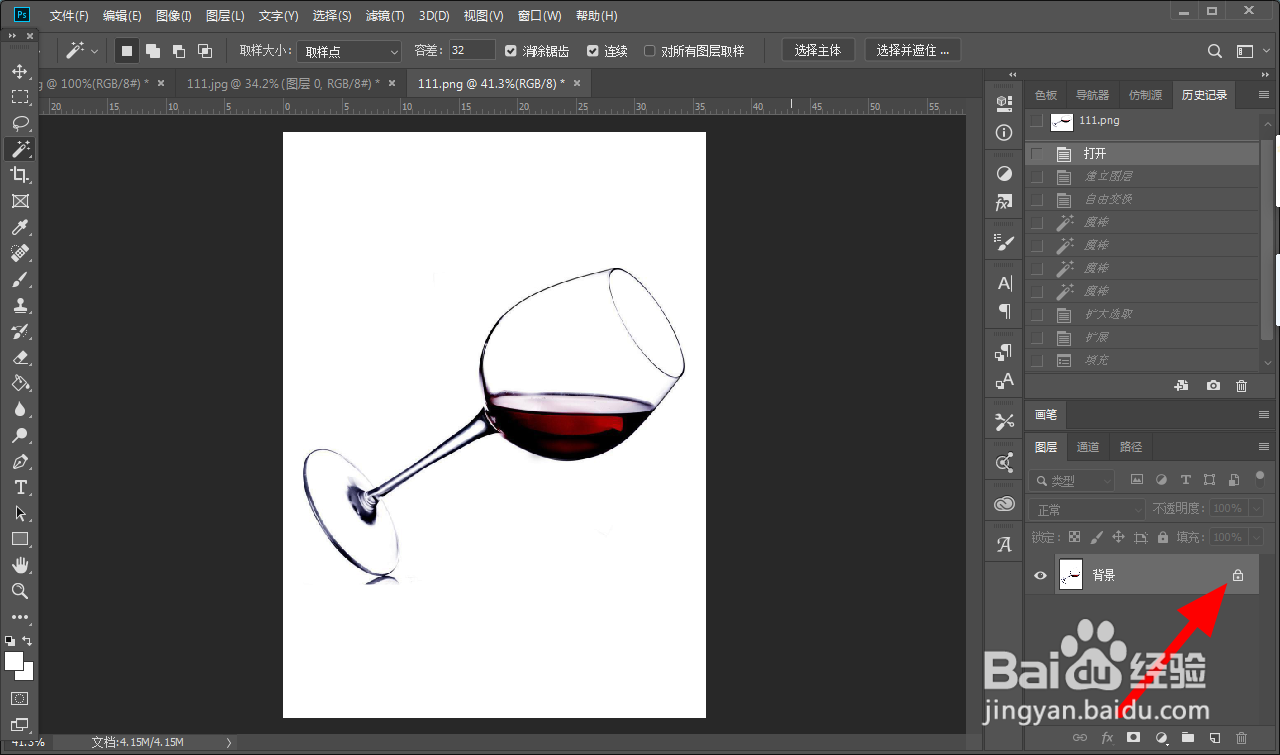
2、按下组合键ctrl+T自由变换。
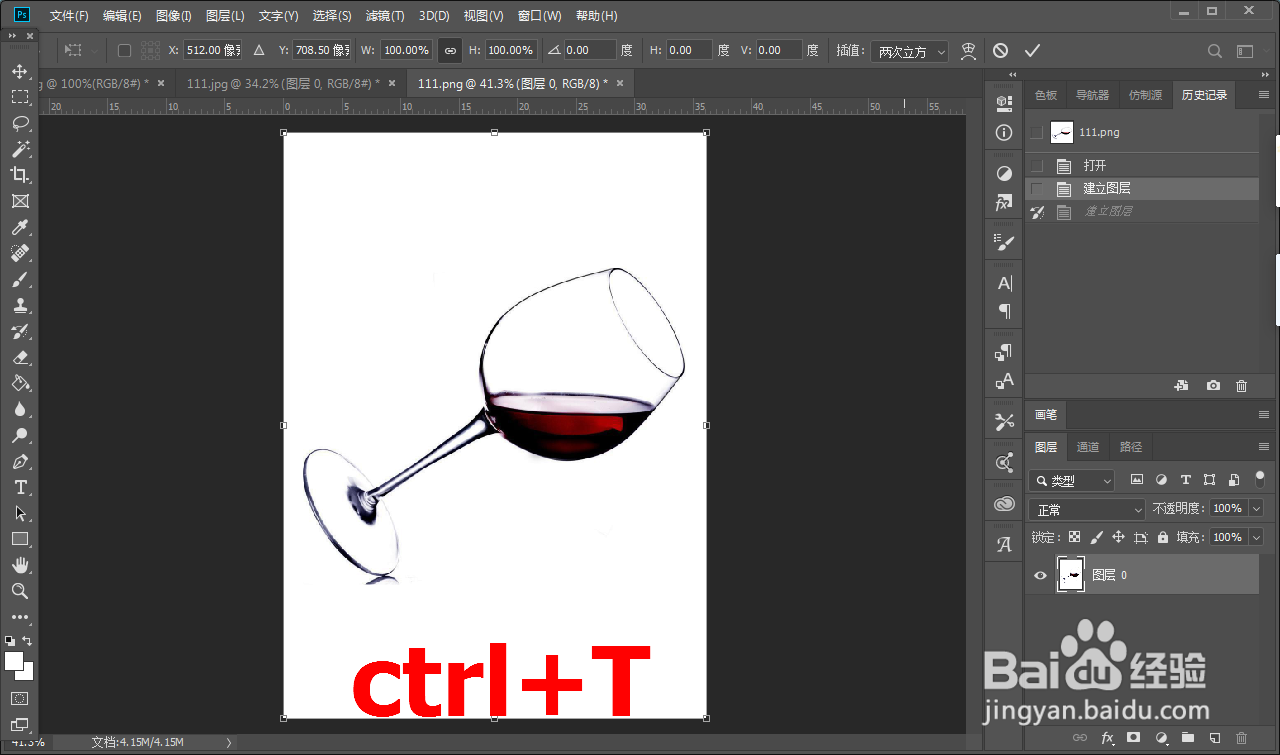
3、鼠标拖动旋转图层至垂直位置,单击对。

4、选择魔棒工具,按住shift键选中四角确实的部分。


5、在选择的修改中单击扩展。
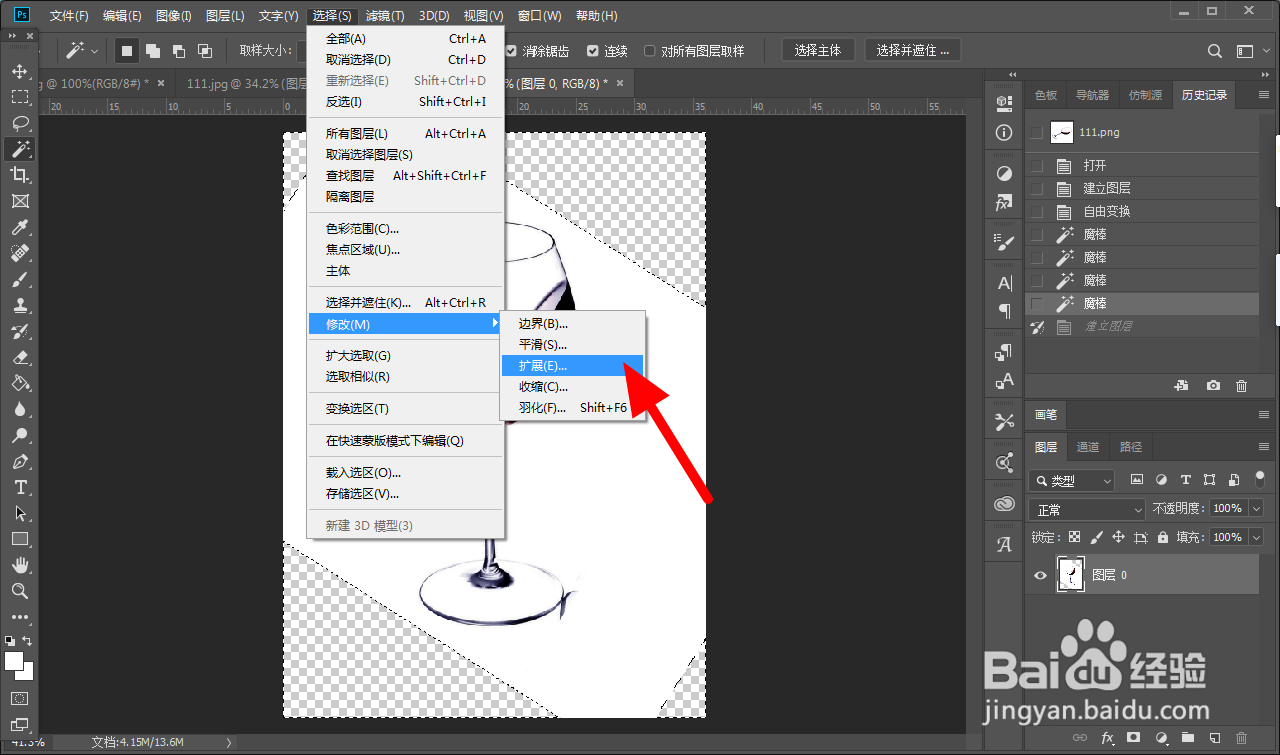
6、在扩展界面,像素设置为2,直接单击确定。
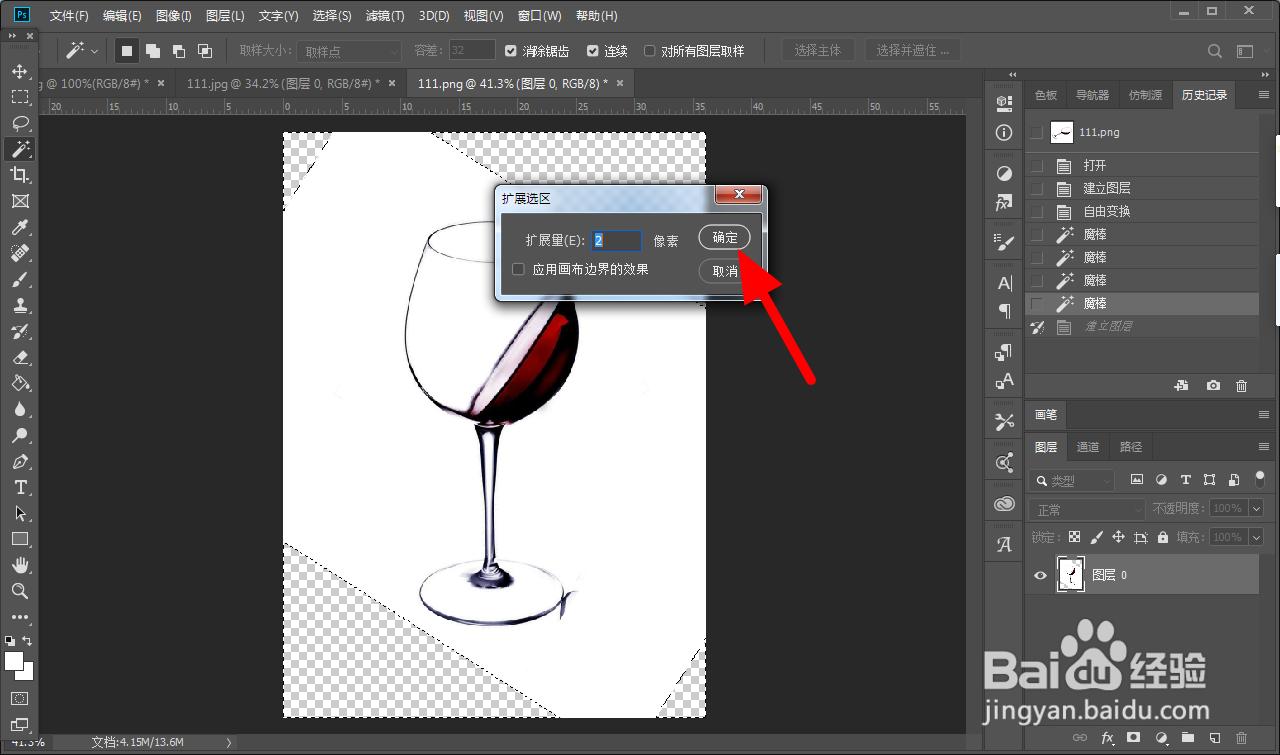
7、在编辑选项下打开内容识别填充。
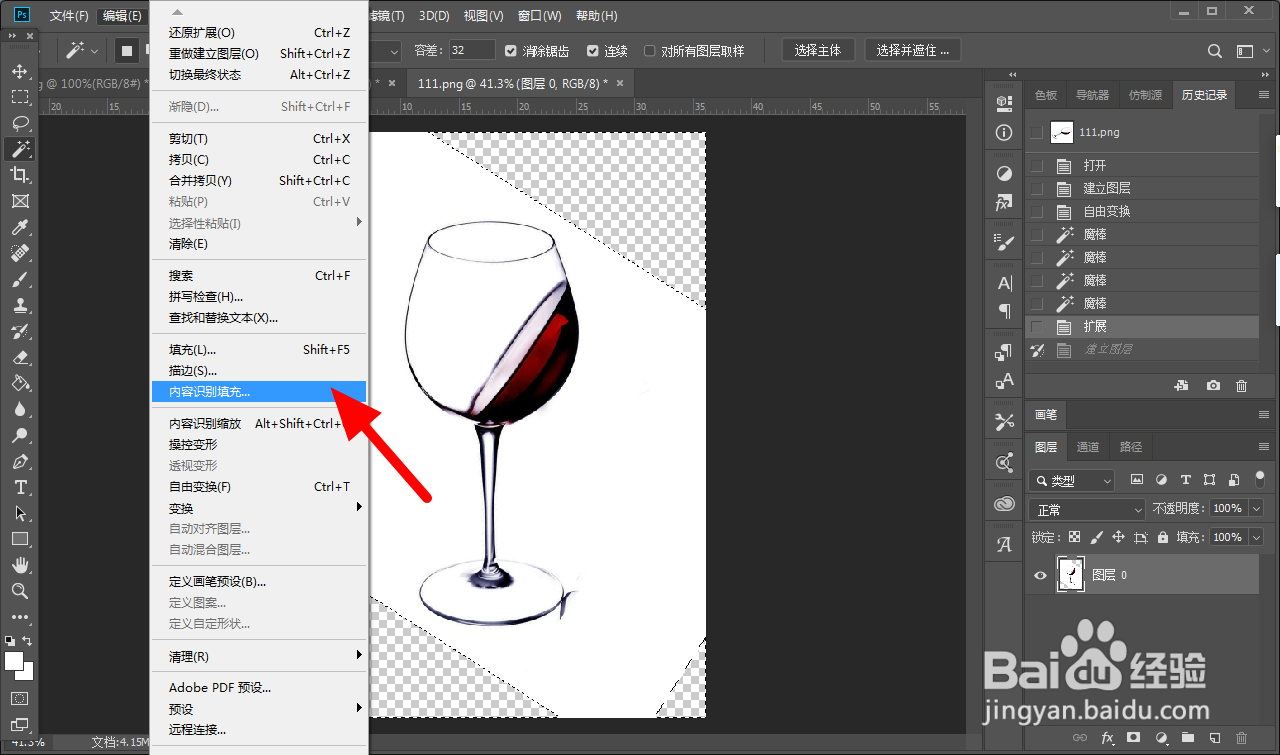
8、鼠标涂抹不被识别的部分,直接单击确定。

9、这样就成功将照片扶正。

时间:2024-10-13 12:17:12
1、在PS中打开图片,点击锁,解锁图层。
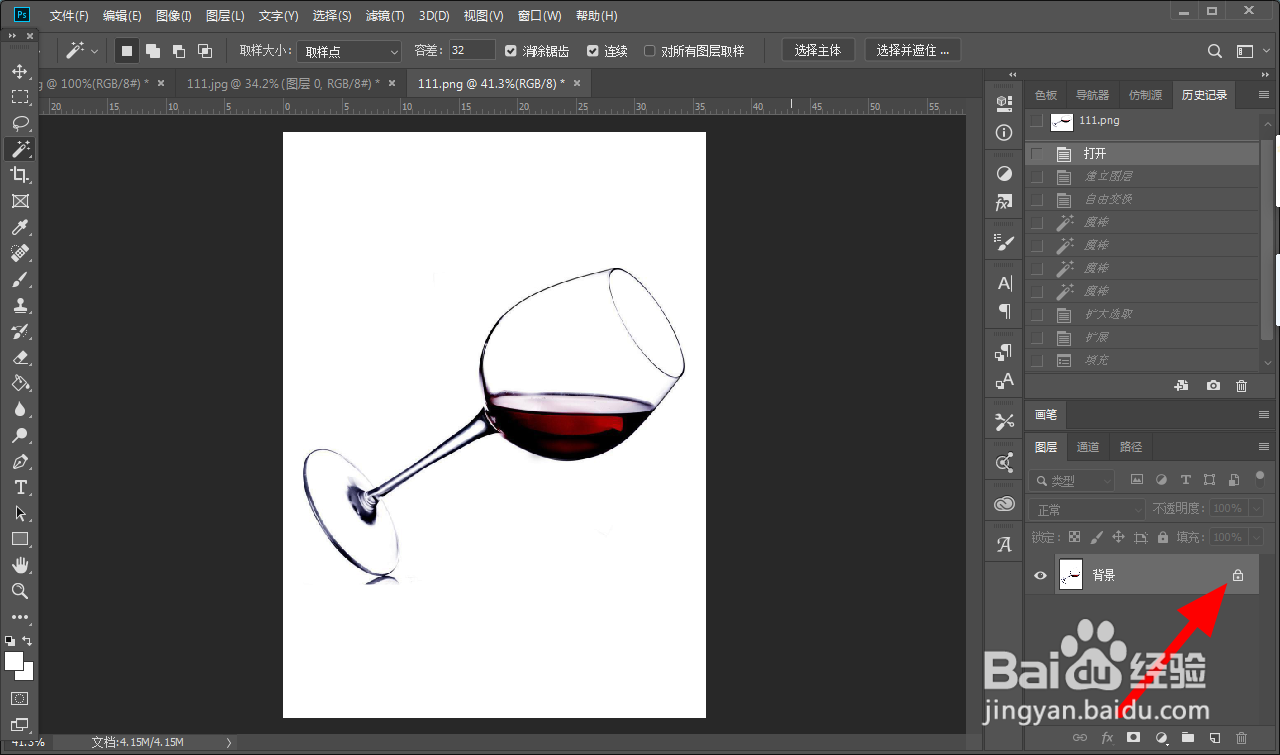
2、按下组合键ctrl+T自由变换。
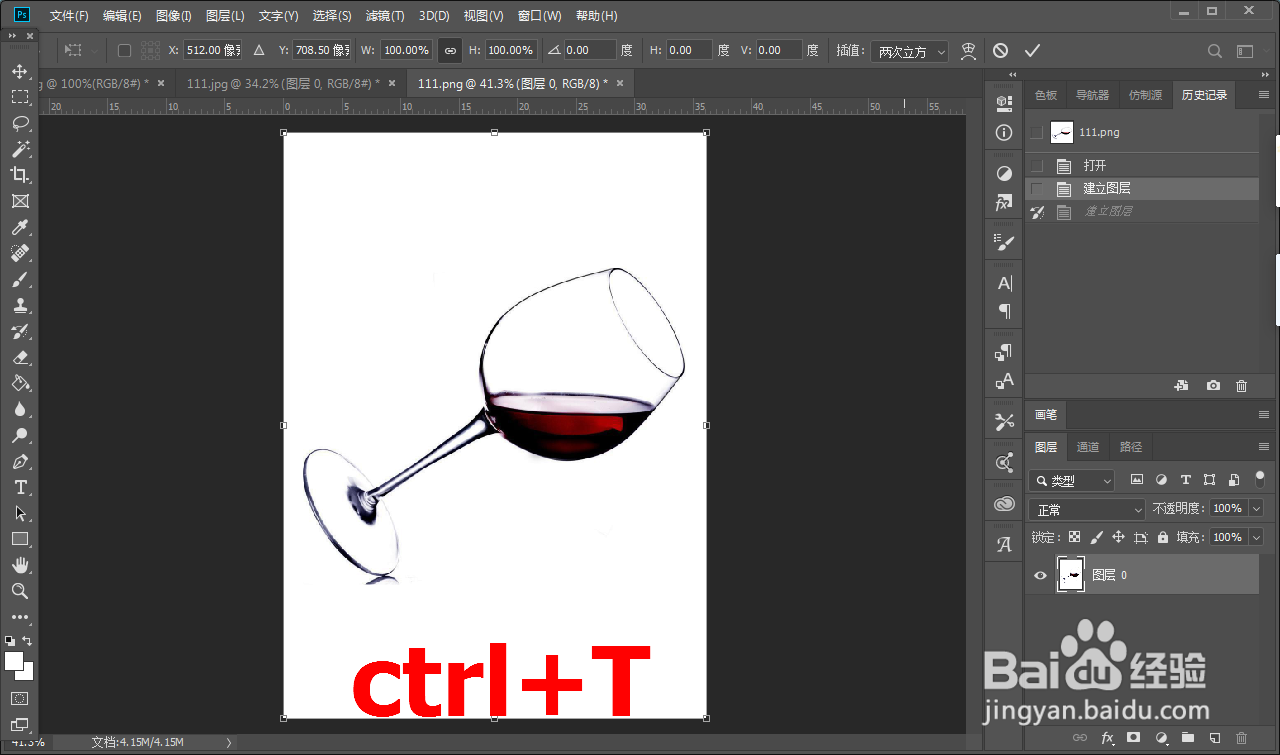
3、鼠标拖动旋转图层至垂直位置,单击对。

4、选择魔棒工具,按住shift键选中四角确实的部分。


5、在选择的修改中单击扩展。
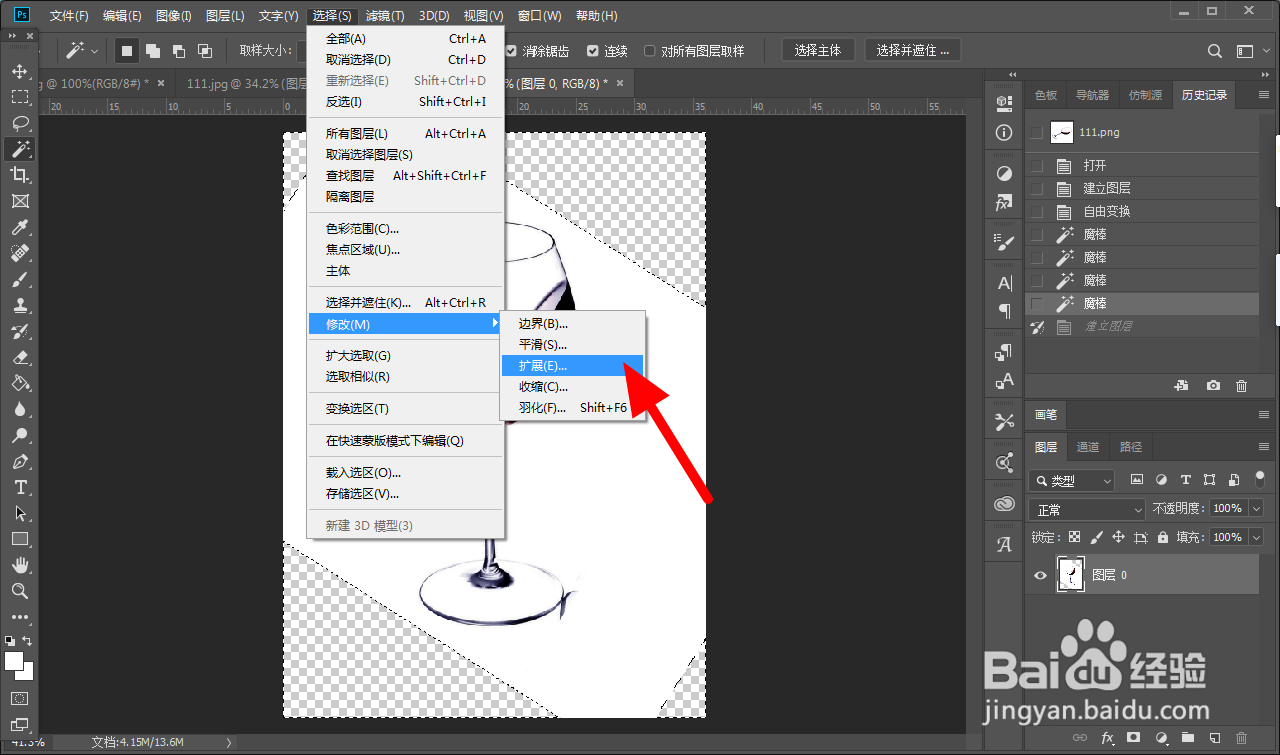
6、在扩展界面,像素设置为2,直接单击确定。
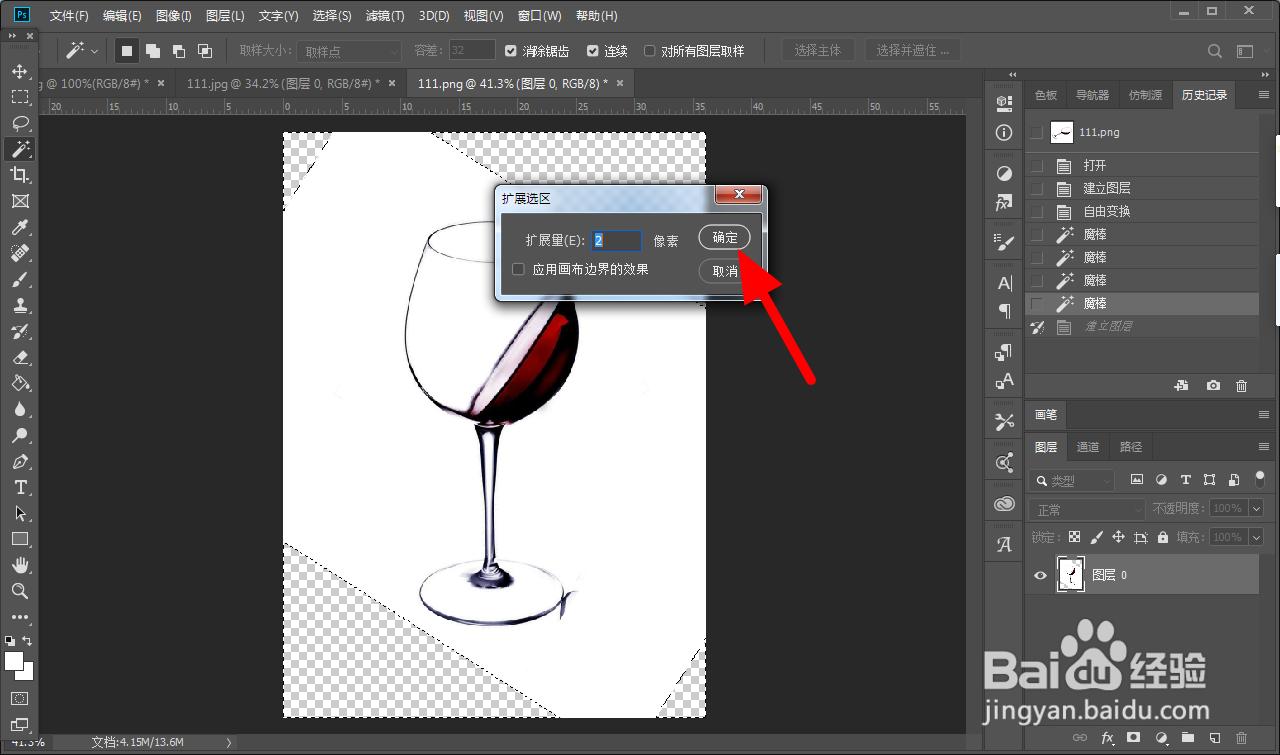
7、在编辑选项下打开内容识别填充。
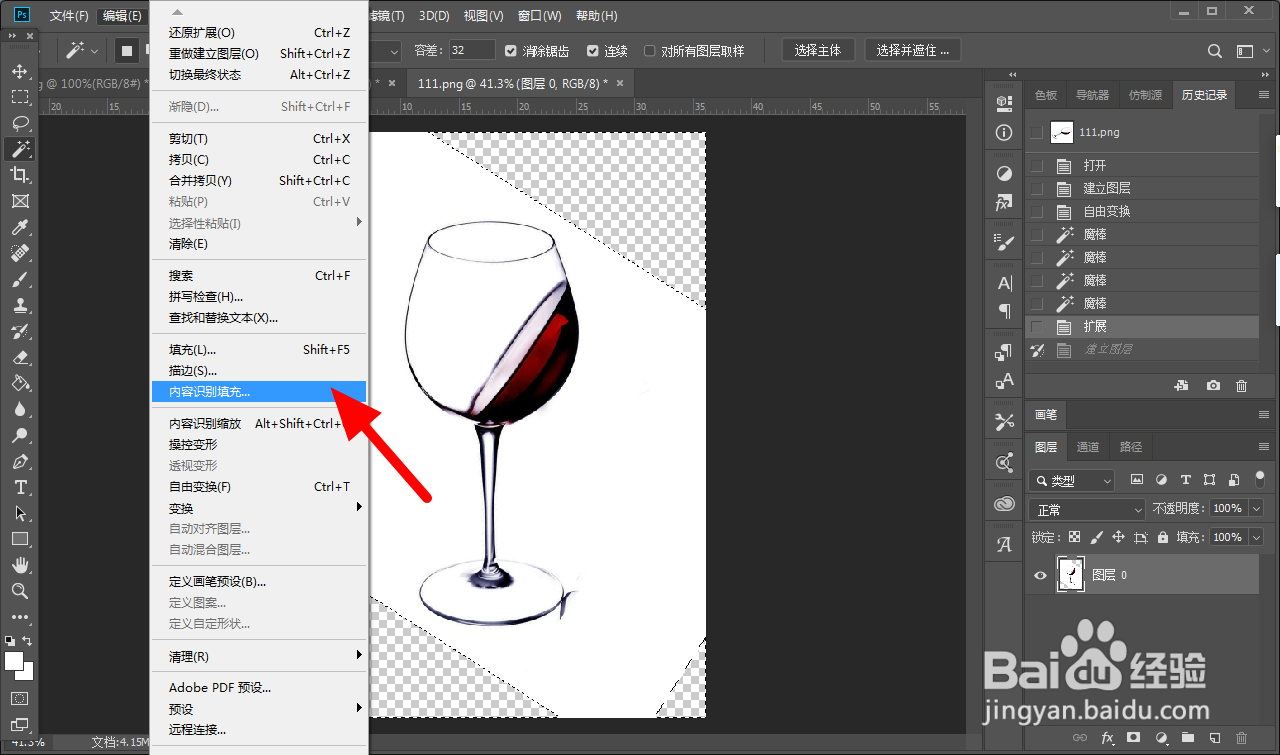
8、鼠标涂抹不被识别的部分,直接单击确定。

9、这样就成功将照片扶正。

